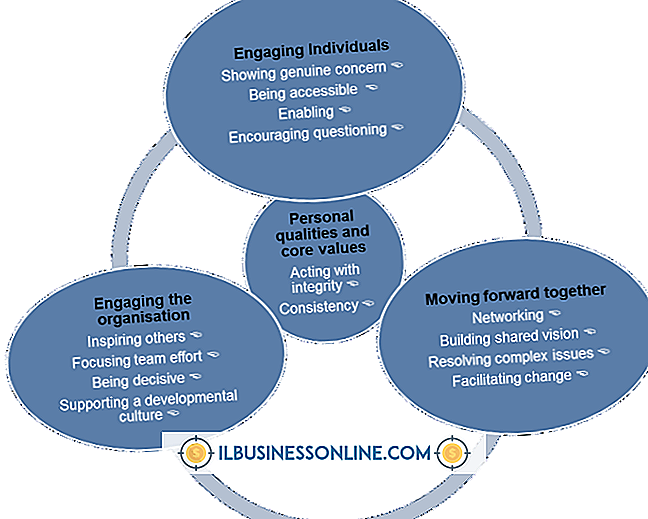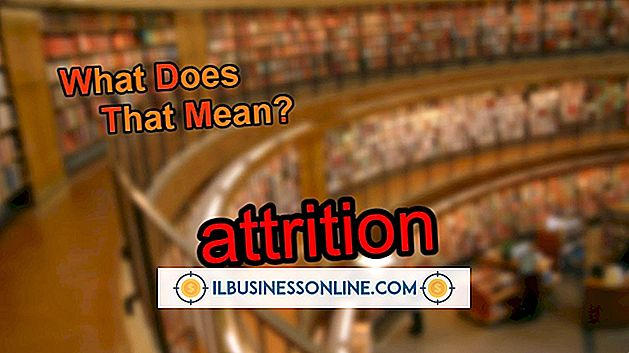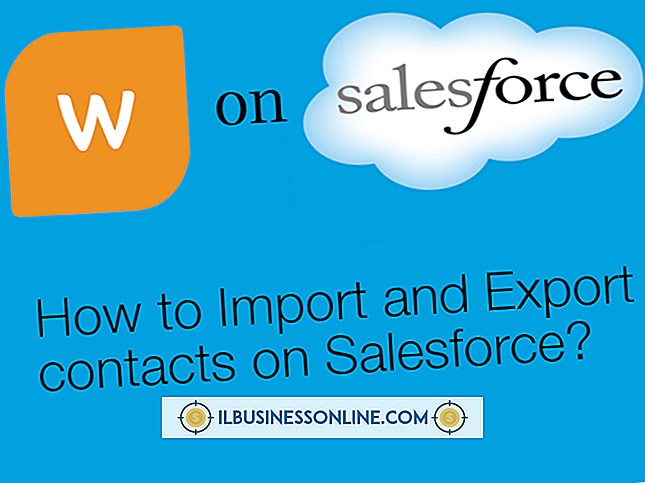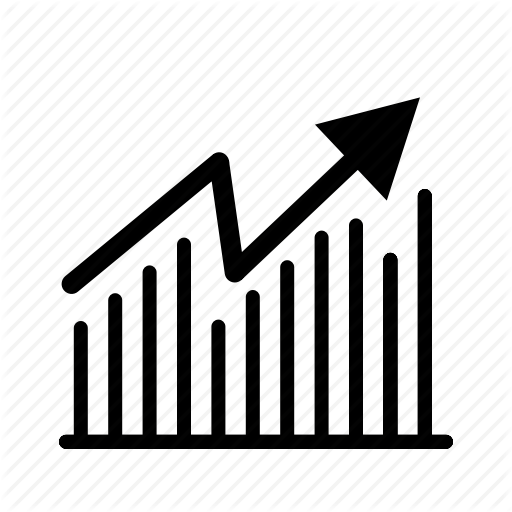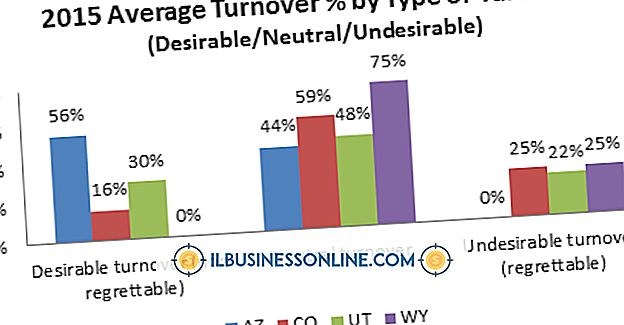Apple 노트북에서 MicroSD 카드를 사용하는 방법

대략 우표의 크기 인 microSD 카드는 휴대폰, MP3 플레이어 및 태블릿을 포함한 여러 휴대용 장치와 호환됩니다. 많은 Apple MacBook Pro 랩톱 컴퓨터에는 SD 카드 용 슬롯이 있지만이 카드는 microSD 카드보다 훨씬 큽니다. 회사의 MacBook Pro에 파일을 가져와야하는 경우 SD 카드의 크기와 모양을 가진 장치 인 SD 어댑터를 사용하고 microSD 카드를 넣을 수있는 슬롯이 있어야합니다.
1.
microSD 카드를 SD 어댑터 뒷면의 열린 슬롯에 넣습니다.
2.
microSD 카드가 들어있는 SD 어댑터를 카드의 금속 접촉이 아래를 향하게하고 컴퓨터를 향하게하여 Apple 노트북의 카드 슬롯에 삽입하십시오. microSD 카드가 장착되고 바탕 화면에 아이콘이 표시 될 때까지 몇 초 기다립니다. 카드가 장착되지 않으면 카드를 꺼낸 다음 SD 카드 슬롯에 다시 삽입하십시오.
삼.
바탕 화면에서 microSD 카드 아이콘을 두 번 클릭하여 장치의 디스크 창을 엽니 다.
4.
컴퓨터의 파일 및 폴더를 카드의 디스크 창으로 끌어서 microSD 카드에 내용을 업로드하십시오. 파일을 디스크 창에서 컴퓨터의 위치로 드래그하여 컴퓨터의 하드 드라이브에 저장하십시오.
5.
파일 및 폴더를 정렬하려면 디스크 창의 아무 부분이나 마우스 오른쪽 버튼으로 클릭하십시오. "정렬 기준"을 선택한 다음 기본 정렬 옵션 중 하나를 선택하십시오. 또는 디스크 창 주위로 파일과 폴더를 끌어 수동으로 정렬하십시오.
6.
새 폴더를 만들려면 디스크 창의 아무 부분이나 마우스 오른쪽 단추로 누른 다음 "새 폴더"옵션을 누릅니다. 원하는 폴더 이름을 지정하십시오.
7.
microSD 카드에서 제거 할 파일을 마우스 오른쪽 버튼으로 클릭하고 "휴지통으로 이동"을 클릭하십시오.
8.
Dock의 바탕 화면에있는 microSD 카드의 아이콘을 Dock의 휴지통 아이콘으로 끌어 안전하게 장치를 꺼내십시오. 슬롯에서 카드를 꺼냅니다.
필요한 것
- SD 어댑터